Så kommer vi til et lite tips om skript, nemlig: Jeg har laget ulike tegn- og avsnittsformater her. Det kan man se her, en stor variasjon.
Men, det som av og til skjer, er at man sier at alt ser fantastisk ut, men man endrer noe, f.eks.: Her vil jeg gjerne raskt gjøre et ord kursivt.

Hvis man ikke bruker et spesifikt tegn- eller avsnittsformat for kursiv tekst, men heller bare endrer det i teksten, vil man nå se et pluss her [+].
Dette betyr: Her er det en avvikelse - og det blir også vist hvor avvikelsen er. Avvikelsen kan nå også slettes med Alt og Klikk.
Eller så kan man si at man ønsker å lagre alt dette som et nytt avsnittsformat. For å gjøre dette, høyreklikk enkelt og greit på formatet, velg å duplisere og trykk deretter på OK!
Nå kan jeg gå tilbake til avsnittsformat-panelet og ved å høyreklikke på den nyopprettede kopi av avsnittsformatet mitt, kan jeg endre på formatet på nytt. Da er det tilpasset.
Enten ikke kursivt eller kursivt. Så nå kan jeg bare endre "04.1 Flytende standardtekst" til "04.1 Flytende kursiv tekst". Som man ønsker, det er overhodet ingen problem.
Men det er selvfølgelig alltid tidkrevende å finne ut hvilke avsnittsformater eller tegnformater ikke samsvarer lenger. Det vil si, hvis jeg for eksempel klikker her på overskriften, ser jeg også et pluss her [+], …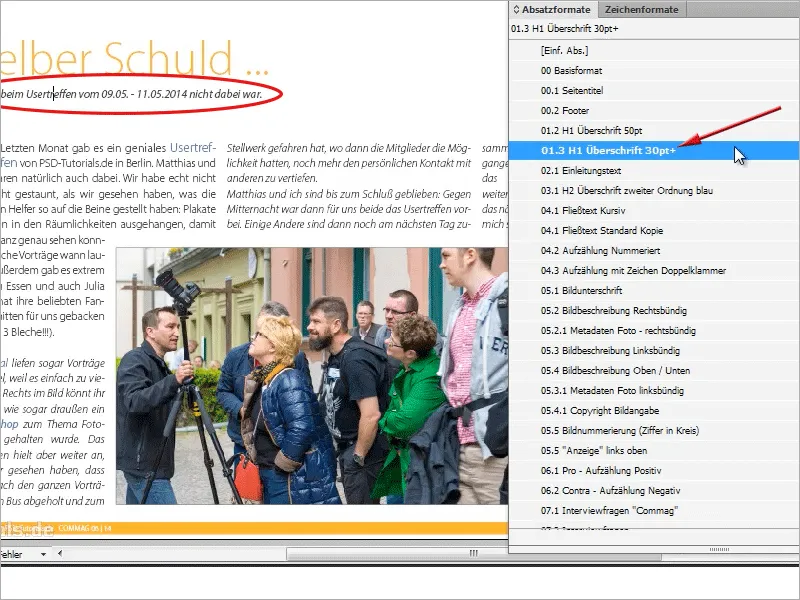
… viser at det har blitt gjort endringer i etterkant, og for dette finnes det et skript som umiddelbart viser meg hvor det er avvik.
Jeg går til en webside og søker etter "show hide local formatting script" i søkefeltet.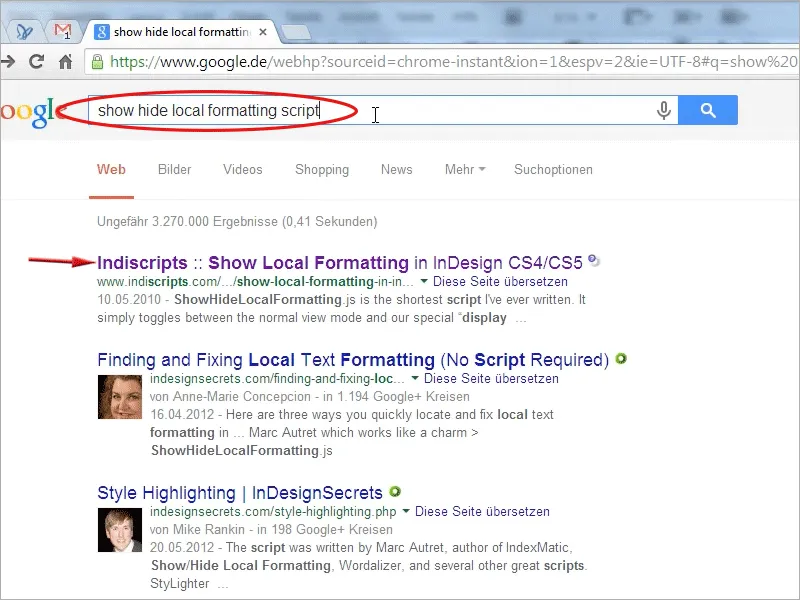
Dær vil man finne flere sider som tilbyr dette skriptet.
Jeg har valgt det første treffet her nå, og her blir det forklart nøyaktig hva dette skriptet gjør, nemlig at avsnittene eller ordene i teksten blir understreket med rødt eller til og med nesten gjennomstreket, og da ser jeg straks: aha, her er det en avvik! 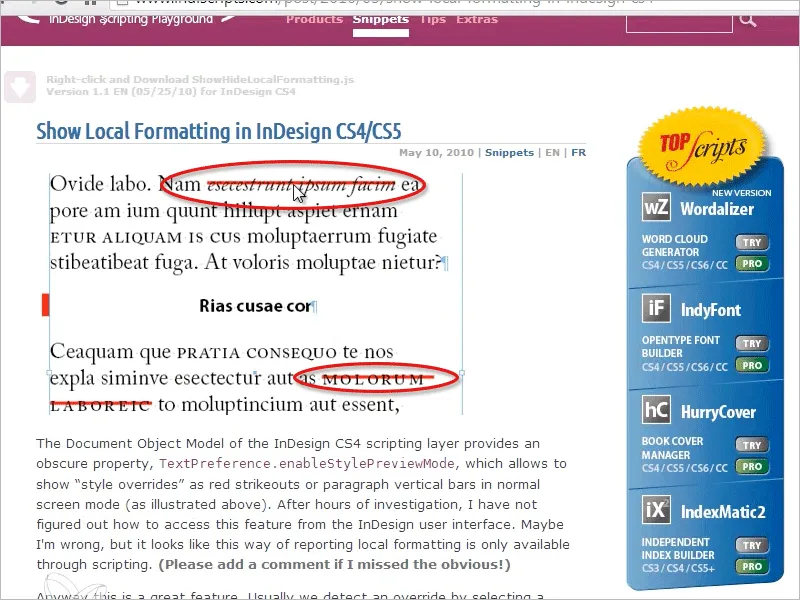
Ja, og i grunn kan man laste det ned direkte fra denne siden.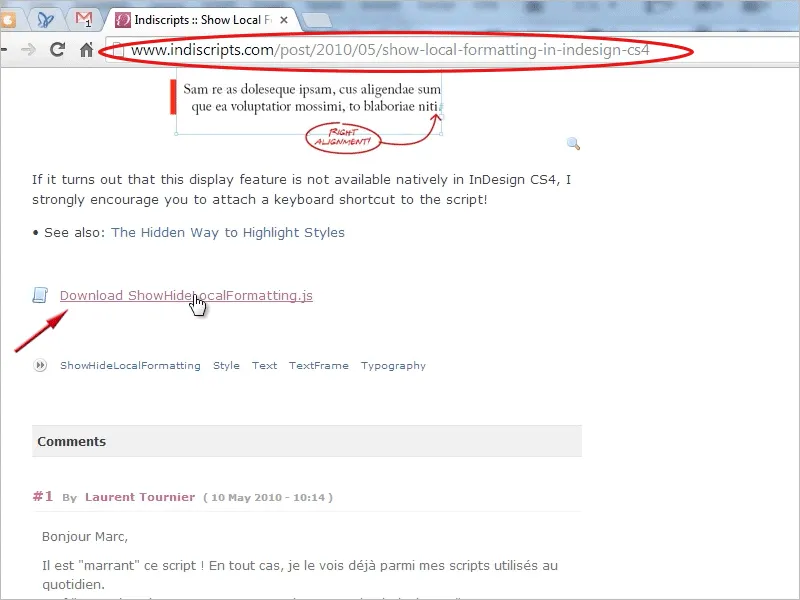
Dette har jeg gjort. Det som er viktig er at det blir kopiert til riktig mappe … -.webp?tutkfid=91530)
… til skriptpanelets mappe. Avhengig av hvilket operativsystem eller hvilken versjon dere har, vil banen være ulik. Man kan ellers bare søke etter .jsx-filer. Det kan allerede være skripter der, eller se etter Scripts Panel, der må det være.
Eller gå enkelt og greit inn i Skripte-panelet under Bruker>Skripter og der kan man f.eks. høyreklikke et skript, høyreklikk>Vis i Utforskeren, …
… så vil banen vises i adresselinjen. Da kan man kopiere banen eller lime inn skriptet direkte her. Enklere blir det ikke!
Når skriptet nå ligger i riktig mappe, har jeg det i Skripte-panelet og ved å dobbeltklikke på det: 
Og så vil det gå tilbake til hovedvisningen, og jeg ser straks her: Der hvor det nå er rødt og gjennomstreket, er det avvik. Et nytt klikk på skriptet, og den røde understrekingen forsvinner.
Altså, nå trenger jeg ikke lete lenge, men kan raskt få vist avvikene. Er det ikke genialt? Og dette skriptet består virkelig bare av noen få linjer med kode, det er utrolig. Jeg klikker litt i Utforskeren på skriptet. Dette her er alt:
Disse få linjene med kode gjør at man sparer mye tid!
Så, jeg håper dette lille tipset hjelper dere å finne disse avvikene.


